O que é Sleep Capsule no Realme 2.0? Como usar no Realme?
Miscelânea / / August 04, 2021
No ano passado, o Google lançou a versão do sistema operacional Android 11 publicamente e traz muitas melhorias de sistema, recursos de privacidade, etc. Falando sobre a marca Realme, ela também é conhecida por seu orçamento para smartphones Android do segmento de orçamento médio. Realme UI 2.0 está atualmente rodando em Android 11 para seus dispositivos Realme globalmente. Se você é um dos usuários do Realme, pode perguntar o que é Cápsula do sono no Realme 2.0? Como usar no Realme?
Todos nós sabemos que a IU do Realme é basicamente inspirada na skin ColorOS da Oppo, que também inclui uma experiência de usuário Android semelhante a um estoque para seus usuários. Nesse tipo de geração de tecnologia onde tudo se torna online e baseado na nuvem, onde todos ficam ocupados com seus smartphones a maior parte do tempo. Basicamente, aumenta a solidão, reduz as interações humanas diretas, etc.
Devido a esta era móvel e da internet, nós (pessoas) estamos perdendo o que devemos fazer. Durante a pandemia COVID-19, entendemos em um ano que nossa vida familiar, o autossuficiência e o estresse são mais importantes para um estilo de vida saudável e feliz. O Realme UI e a equipe também estão tentando fornecer uma maneira para seus usuários saírem de um ambiente estressante.

O que é Sleep Capsule no Realme 2.0?
Não é preciso dizer que a maioria de nós usa nossos smartphones durante a noite enquanto vai para a cama ou antes de dormir à noite. Considerando que a maioria dos usuários de smartphones está ficando viciada em jogos para celular, streaming de mídia ou bate-papo online. Então, os usuários estão sendo afetados ou indiretamente podemos dizer que nosso sono está sendo afetado devido a esse tipo de hábito.
A Realme desenvolveu um novo recurso útil ou uma opção no Realme UI 2.0 (Android 11) chamado ‘Sleep Capsule’ que oferece a você uma noite de sono melhor e o uso de seu dispositivo o menos possível durante a hora de dormir. Basicamente, ele permite que os usuários selecionem e usem apenas um número limitado de aplicativos antes do tempo de suspensão por um período de tempo limitado quando o recurso está ativado.
Então, ele vai mantê-lo longe dos aplicativos viciantes e ajudá-lo a restringir o uso do telefone livremente. Isso significa que, depois de ativar a opção Sleep Capsule em seu dispositivo Realme, ela o ajudará a desligar o aparelho rapidamente durante a hora de dormir para adormecer mais cedo ou você pode se concentrar em suas coisas ou relacionamentos da vida real ou até mesmo trabalhar muito melhorar.
Como usar o Sleep Capsule no Realme?
Vale a pena mencionar que o Realme já incluiu esse recurso específico em alguns de seus dispositivos. Provavelmente está em fase de testes e pode ser encontrado no ‘Realme Lab’, também conhecido como ‘Realme Laboratory’.
Sempre que você liga o modo Sleep Capsule em seu dispositivo Realme que é executado no Realme UI 2.0 baseado no Android 11, seu dispositivo entra em um tipo de estado de congelamento profundo por um período específico de tempo. Portanto, você não poderá abrir aplicativos desnecessários, enviar mensagens de texto, alterar as configurações do dispositivo ou realizar outras tarefas livremente.
No entanto, você sempre pode adicionar alguns aplicativos necessários à lista para usá-los, mesmo quando o modo Sleep Capsule está ativado. Aqui, compartilhamos algumas etapas fáceis para ligá-lo e usá-lo.
Anúncios
- Abra o menu ‘Configurações’ em seu dispositivo Realme.
- Role para baixo até a parte inferior da tela.
- Toque na opção ‘Realme Lab’> selecione a opção chamada ‘Sleep Capsule’.
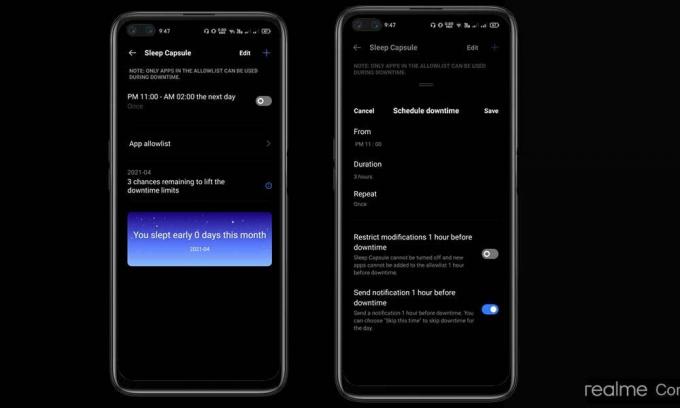
- Agora, certifique-se de definir a hora em que deseja dormir.
- Além disso, certifique-se de selecionar a duração do sono.
- Você também pode repetir o mesmo tempo diariamente, se desejar.
- Apreciar!
Uma das melhores partes dessa opção é que você verá um banner que mostra o número de noites que você dormiu no início deste mês.
Se você deseja compartilhar com seus amigos ou familiares, basta tocar no banner em tela inteira e selecionar o botão ‘Compartilhar’ na parte inferior da tela.
Observe: Depois de ativar esse recurso, você não poderá desativá-lo mesmo depois de reiniciar o dispositivo. O tempo ativo padrão é 1 hora. Portanto, você terá que esperar pelo menos 1 hora para poder desligar esse recurso, se desejar.
Anúncios
Etapas para permitir aplicativos necessários na Sleep Capsule
Bem, se você quiser adicionar alguns de seus aplicativos úteis no modo Sleep Capsule, para usá-los. Você também pode personalizar a ‘Lista de aplicativos permitidos’ como WhatsApp, Gmail, Configurações, Mensagens ou Calendário, etc.
É isso, pessoal. Esperamos que você tenha achado este artigo útil. Para mais consultas, você pode comentar abaixo.

![Como instalar o Stock ROM no Lenovo Tab M10 TB-X605F [arquivo flash de firmware]](/f/05a953c576559acbd043838843946cfb.jpg?width=288&height=384)

![Como instalar o Stock ROM no Coolpad Max A8 [Firmware Flash File]](/f/cd5a9bf3cb4e73761f79992eb167bdeb.jpg?width=288&height=384)